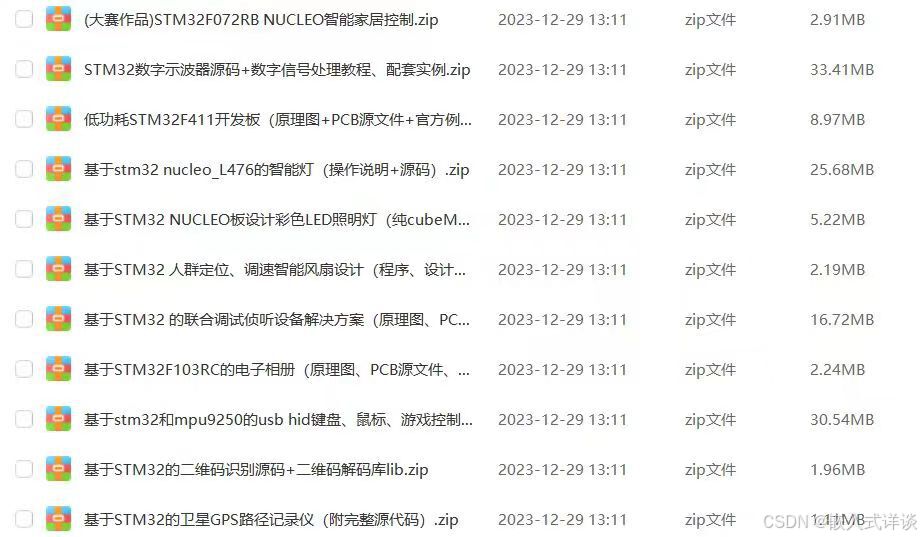基于STM32的智能电能表设计
引言
本项目设计了一个基于STM32的智能电能表系统,能够实时测量家用电器的电压、电流、功率和电能消耗。该系统集成了电压电流传感器、显示屏、通信模块等,能够实现电能测量、数据显示、数据存储和远程传输功能,适用于家庭、工业等场景的电能监控与管理。通过该系统,用户可以方便地监控电能使用情况,从而优化用电效率。
环境准备
1. 硬件设备
- STM32F103C8T6 开发板(或其他 STM32 系列)
- 电压传感器(如 ZMPT101B,用于测量交流电压)
- 电流传感器(如 ACS712,用于测量电流)
- OLED 显示屏(用于显示电压、电流、功率和电能消耗)
- Wi-Fi 模块(如 ESP8266,用于远程监控和数据上传)
- SD 卡模块(用于数据存储)
- 蜂鸣器(用于超负荷报警提示)
- USB-TTL 串口调试工具
- 电阻、杜邦线、面包板等基础电子元件
2. 软件工具
- STM32CubeMX:用于初始化 STM32 外设。
- Keil uVision 或 STM32CubeIDE:用于编写和下载代码。
- ST-Link 驱动程序:用于下载程序到 STM32。
项目实现
1. 硬件连接
- 电压传感器连接:将 ZMPT101B 的模拟输出引脚连接到 STM32 的 ADC 输入引脚(如 PA0),用于测量电压。
- 电流传感器连接:将 ACS712 的模拟输出引脚连接到 STM32 的 ADC 输入引脚(如 PA1),用于测量电流。
- OLED 显示屏连接:将 OLED 的 SDA 和 SCL 引脚连接到 STM32 的 I2C 接口(如 PB6 和 PB7),用于显示电能测量数据。
- Wi-Fi 模块连接:将 Wi-Fi 模块的 TX/RX 引脚连接到 STM32 的 USART 引脚(如 PA9 和 PA10),用于上传测量数据到远程服务器。
- SD 卡模块连接:将 SD 卡模块的 SPI 接口连接到 STM32 的 SPI 接口(如 PA4、PA5、PA6 和 PA7),用于记录历史电能数据。
- 蜂鸣器连接:将蜂鸣器的控制引脚连接到 STM32 的 GPIO(如 PA2),用于提示电流超负荷报警。
- 其他连接:为 STM32、传感器、显示屏、Wi-Fi 模块等提供稳定的电源,并确保信号线接线正确。
2. STM32CubeMX 配置
- 打开 STM32CubeMX,选择你的开发板型号。
- 配置系统时钟为 HSI,确保系统稳定运行。
- 配置 ADC,用于读取电压和电流传感器的模拟信号。
- 配置 GPIO 引脚用于蜂鸣器控制和其他外设。
- 配置 I2C,用于与 OLED 显示屏通信。
- 配置 USART,用于与 Wi-Fi 模块通信。
- 配置 SPI,用于与 SD 卡模块通信。
- 生成代码,选择 Keil 或 STM32CubeIDE 作为工具链。
3. 编写主程序
在生成的项目基础上,编写电压电流测量、功率和电能计算、OLED 显示、Wi-Fi 数据上传、超负荷报警的代码。以下是智能电能表的基本代码示例:
#include "stm32f1xx_hal.h"
#include "adc.h"
#include "oled.h"
#include "wifi.h"
#include "sdcard.h"
#include "gpio.h"// 定义电能计算常量
#define VOLTAGE_SCALE 220.0 // 电压传感器的比例系数
#define CURRENT_SCALE 30.0 // 电流传感器的比例系数
#define POWER_THRESHOLD 2000.0 // 超负荷功率阈值(瓦特)// 函数声明
void System_Init(void);
void Measure_Voltage_Current(void);
void Calculate_Power_Energy(void);
void Display_Data(void);
void Store_Data(void);
void Remote_Monitoring(void);
void Overload_Alarm(void);// 全局变量
float voltage = 0; // 当前电压(伏特)
float current = 0; // 当前电流(安培)
float power = 0; // 当前功率(瓦特)
float energy = 0; // 累计电能消耗(千瓦时)
uint8_t overload_flag = 0; // 超负荷标志void System_Init(void)
{HAL_Init();SystemClock_Config();MX_GPIO_Init();MX_ADC1_Init();MX_I2C1_Init();MX_USART1_UART_Init();MX_SPI1_Init();OLED_Init();WiFi_Init();SD_Card_Init();OLED_ShowString(0, 0, "Smart Energy Meter Ready");
}// 测量电压和电流
void Measure_Voltage_Current(void)
{// 读取电压传感器的数据,并转换为实际电压值uint16_t raw_voltage = HAL_ADC_GetValue(&hadc1);voltage = (raw_voltage / 4096.0) * VOLTAGE_SCALE;// 读取电流传感器的数据,并转换为实际电流值uint16_t raw_current = HAL_ADC_GetValue(&hadc2);current = (raw_current / 4096.0) * CURRENT_SCALE;
}// 计算功率和电能消耗
void Calculate_Power_Energy(void)
{// 计算瞬时功率 P = U * Ipower = voltage * current;// 计算电能消耗:能量 = 功率 * 时间(时间单位为小时)// 这里假设程序每秒运行一次,时间增量为 1/3600 小时energy += power * (1.0 / 3600.0);// 检查是否超负荷if (power > POWER_THRESHOLD){overload_flag = 1;Overload_Alarm(); // 触发报警}else{overload_flag = 0;}
}// 显示电能测量数据
void Display_Data(void)
{OLED_Clear();OLED_ShowString(0, 0, "Voltage: ");OLED_ShowFloat(64, 0, voltage, 2);OLED_ShowString(0, 1, "Current: ");OLED_ShowFloat(64, 1, current, 2);OLED_ShowString(0, 2, "Power: ");OLED_ShowFloat(64, 2, power, 2);OLED_ShowString(0, 3, "Energy: ");OLED_ShowFloat(64, 3, energy, 2);
}// 存储数据到SD卡
void Store_Data(void)
{// 将电压、电流、功率、电能数据存储到SD卡SD_Card_Write(voltage, current, power, energy);
}// 远程监控上传数据
void Remote_Monitoring(void)
{// 将数据通过Wi-Fi模块上传到远程服务器WiFi_SendData(voltage, current, power, energy);
}// 超负荷报警
void Overload_Alarm(void)
{HAL_GPIO_WritePin(GPIOA, GPIO_PIN_2, GPIO_PIN_SET); // 蜂鸣器发出报警声音HAL_Delay(500);HAL_GPIO_WritePin(GPIOA, GPIO_PIN_2, GPIO_PIN_RESET); // 关闭蜂鸣器
}int main(void)
{System_Init();while (1){Measure_Voltage_Current(); // 测量电压和电流Calculate_Power_Energy(); // 计算功率和电能消耗Display_Data(); // 显示数据Store_Data(); // 存储数据到SD卡Remote_Monitoring(); // 远程监控上传数据HAL_Delay(1000); // 每秒更新一次数据}
}
4. 各模块代码
电压和电流测量
通过 ADC 读取电压传感器和电流传感器的模拟信号,将其转换为实际的电压和电流值:
#include "adc.h"// 初始化 ADC,用于读取电压和电流数据
void ADC_Init(void)
{// 配置 ADC 通道
}// 读取电压和电流数据
void Measure_Voltage_Current(void)
{uint16_t raw_voltage = HAL_ADC_GetValue(&hadc1);voltage = (raw_voltage / 4096.0) * VOLTAGE_SCALE;uint16_t raw_current = HAL_ADC_GetValue(&hadc2);current = (raw_current / 4096.0) * CURRENT_SCALE;
}
功率和电能计算
根据测量到的电压和电流,计算瞬时功率和累计电能消耗:
#include "power.h"// 计算功率和电能
void Calculate_Power_Energy(void)
{power = voltage * current; // 计算功率energy += power * (1.0 / 3600.0); // 计算电能消耗(千瓦时)if (power > POWER_THRESHOLD){overload_flag = 1;Overload_Alarm(); // 触发报警}
}
SD 卡数据存储
将测量到的电能数据存储到 SD 卡,便于后续分析:
#include "sdcard.h"// 初始化 SD 卡模块
void SD_Card_Init(void)
{// 配置 SPI 接口,初始化 SD 卡模块
}// 存储电能数据
void SD_Card_Write(float voltage, float current, float power, float energy)
{// 将数据写入 SD 卡
}
Wi-Fi 数据上传
通过 Wi-Fi 模块将电能数据上传到远程服务器,实现远程监控:
#include "wifi.h"// 初始化 Wi-Fi 模块
void WiFi_Init(void)
{// 配置 USART 接口,初始化 Wi-Fi 模块
}// 上传电能数据
void WiFi_SendData(float voltage, float current, float power, float energy)
{// 通过 Wi-Fi 上传数据
}
OLED 显示
OLED 显示屏用于显示电压、电流、功率和电能等实时数据:
#include "oled.h"// 初始化 OLED 显示屏
void OLED_Init(void)
{// OLED 初始化代码
}// 显示字符串
void OLED_ShowString(uint8_t x, uint8_t y, const char *str)
{// 在 OLED 显示屏上显示字符串
}// 显示浮点数
void OLED_ShowFloat(uint8_t x, uint8_t y, float num, uint8_t decimal_places)
{// 显示带小数的数值
}// 清屏
void OLED_Clear(void)
{// 清除 OLED 显示内容
}
⬇帮大家整理了单片机的资料
包括stm32的项目合集【源码+开发文档】
点击下方蓝字即可领取,感谢支持!⬇
点击领取更多嵌入式详细资料
问题讨论,stm32的资料领取可以私信!
系统工作原理
-
电压和电流测量:系统通过电压和电流传感器实时监测负载的电压和电流信号,并通过 STM32 的 ADC 将模拟信号转换为数字信号,经过计算后得到实际电压和电流值。
-
功率和电能计算:根据测得的电压和电流,系统计算瞬时功率,并根据时间累积计算电能消耗。功率与电能数据实时更新,并显示在 OLED 屏幕上。
-
数据存储和上传:系统通过 SD 卡模块存储历史电能数据,便于用户查询分析;同时,系统通过 Wi-Fi 模块将实时数据上传到远程服务器,实现远程监控。
-
超负荷报警:当系统检测到电器的功率超过设定的超负荷阈值时,蜂鸣器发出声音报警,提醒用户注意过载问题。
常见问题与解决方法
1. 电压和电流测量不准确
- 问题原因:传感器校准不当或ADC精度不足。
- 解决方法:对传感器进行精确校准,并确保STM32的ADC分辨率和采样速率足够高。
2. Wi-Fi连接不稳定
- 问题原因:Wi-Fi模块信号弱或网络配置错误。
- 解决方法:确保Wi-Fi信号强度足够,并正确配置网络连接参数。
3. SD卡数据存储失败
- 问题原因:SD卡模块通信故障或文件系统错误。
- 解决方法:检查SPI通信,确保SD卡模块和STM32连接正确,并使用FAT文件系统格式化SD卡。
扩展功能
-
手机APP监控:开发手机APP,与Wi-Fi模块结合,实现电能数据的实时查看和控制。
-
智能控制功能:加入继电器模块,自动控制电器开关,防止过载或远程管理电器。
-
图形化数据展示:通过增加图形化界面,用户可以直观查看电能使用趋势和历史数据分析。
结论
通过本项目,我们设计了一个基于STM32的智能电能表,能够实时监测电压、电流、功率和电能消耗,并通过Wi-Fi远程上传数据,实现智能化的电能监控和管理。系统集成了数据存储、报警提示等功能,适用于家庭、工厂等多种用电场景。未来可以通过增加智能控制、手机APP监控等功能,进一步提升系统的智能化水平和用户体验。